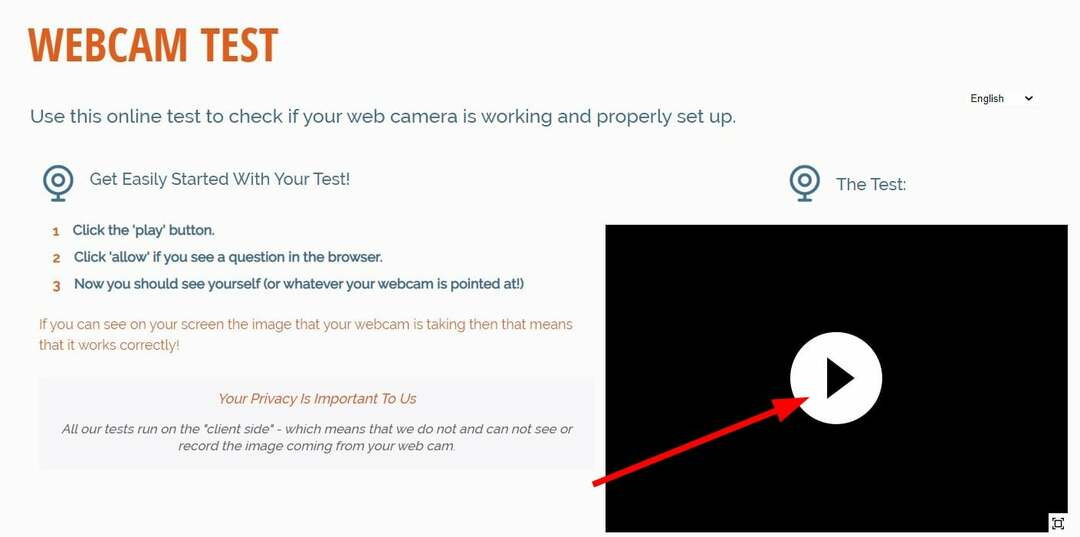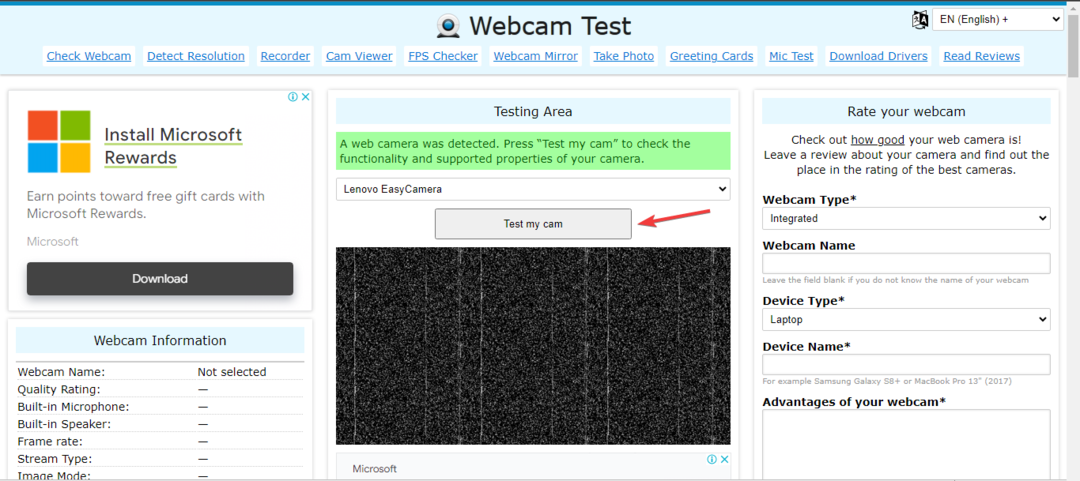Brug appen Indstillinger til at teste mikrofonen
- For at teste dit webcam på Windows 10 kan du bruge Windows Settings-appen, videokonference-appen eller onlineværktøjer.
- Det er vigtigt at sikre, at dit webcam fungerer korrekt, når du forbereder dig til et videoopkald, onlineinterview eller livestreaming.

xINSTALLER VED AT KLIKKE PÅ DOWNLOAD FIL
- Download DriverFix (verificeret downloadfil).
- Klik Start scanning for at finde alle problematiske drivere.
- Klik Opdater drivere for at få nye versioner og undgå systemfejl.
- DriverFix er blevet downloadet af 0 læsere i denne måned.
Webcams er blevet et væsentligt værktøj til kommunikation, uanset om det er videokonferencer, onlinemøder eller livestreaming. At sikre, at dit webcam fungerer korrekt, er afgørende for at garantere en problemfri og problemfri oplevelse.
I denne guide vil vi lede dig gennem processen med at teste dit webcam på Windows 10, og give dig trinvise instruktioner og anbefalede værktøjer.
Hvordan kan jeg teste mit webcam på Windows 10?
Før du går videre til trinene for at teste din mikrofon, lad os overveje at udføre disse kontroller:
- Hvis du tester en ekstern, skal du kontrollere, at webcam-kablet og stikket fungerer fint.
- Sørg for din Windows er opdateret.
- Bekræft, at du har tilsluttet webcam til den rigtige port.
- Tjek privatlivsindstillingerne for at sikre, at apps har adgang til webcam.
Når du er igennem disse foreløbige kontroller, så lad os gå videre til metoderne.
1. Brug kamera-appen
- Tryk på Windows nøgle, type kamera, og klik Åben.
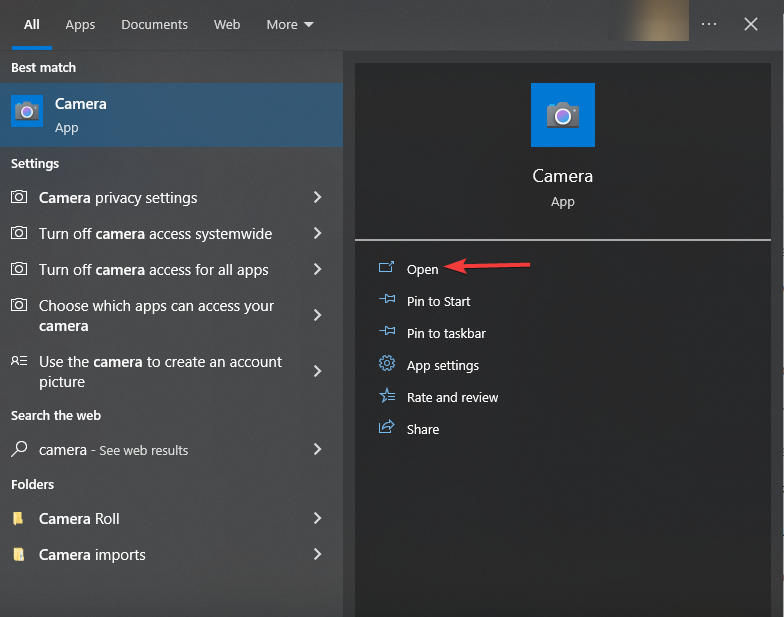
- Det kan bede dig om at give tilladelse til at bruge din mikrofon, dit webcam og din placering; klik på det positive svar for at tillade appen.
- Hvis kameraet fungerer fint, kan du se videoen på din skærm med det samme.
2. Brug videokonference-appen
- Til demonstrationsformål bruger vi Slack-appen. Start appen, klik på dit profilbillede, og vælg Præferencer mulighed.
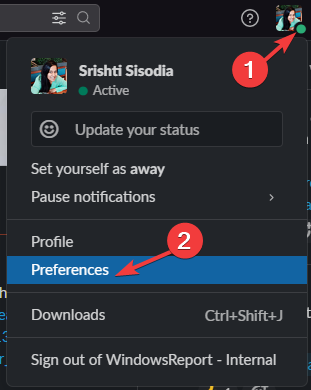
- Gå til Lyd og video fra venstre rude åbnes kameraet, og hvis det fungerer korrekt, kan du se dig selv på skærmen.
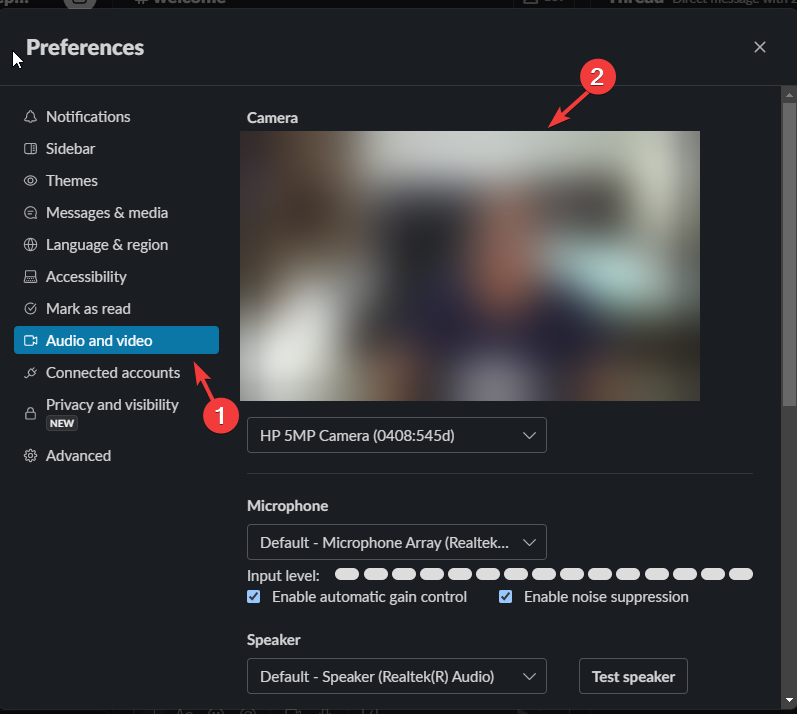
- Alternativ MAC-adresse: Sådan opretter du en på Xbox
- Sådan optager du et Zoom-møde på en Chromebook
- Fix: Windows fandt ikke en korrekt installeret netværksadapter
- Musen virker ikke på Nvidia Overlay? 6 måder at løse det på
3. Brug en pålidelig hjemmeside
- Gå til Webcam test internet side.
-
På webcamtests.com ønsker at bruge dit kamera prompt, klik Give lov til.
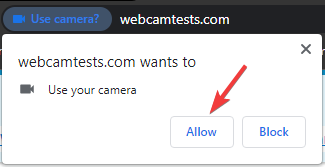
- Klik Test mit kamera. Du kan vælge en Webcam type hvis du bruger et trådløst eller USB-webkamera med din maskine.
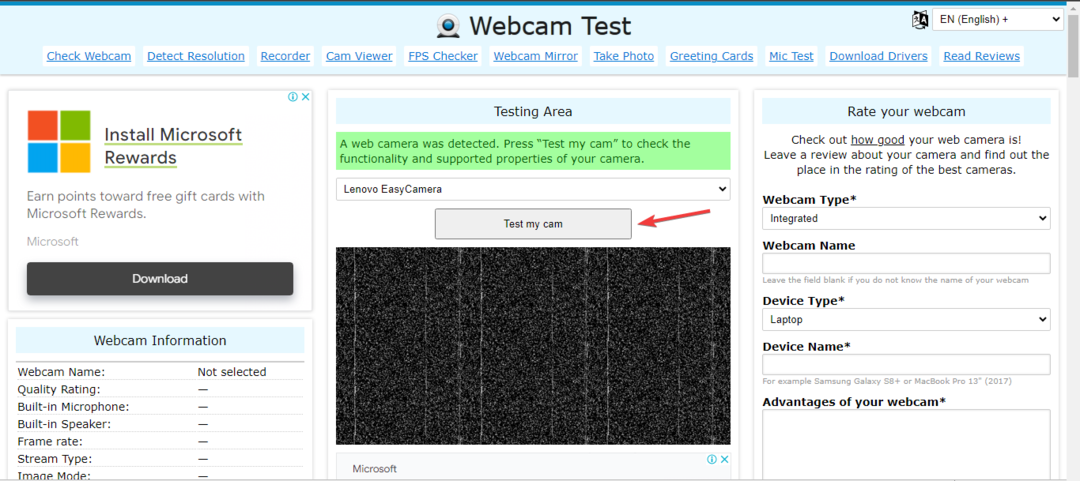
- Hvis webkameraet virker, kan du se dig selv på skærmen.
Så disse er metoder, som du kan bruge til at teste dit webcam på din Windows 10-computer for at sikre, at du altid er klar til at oprette forbindelse og kommunikere effektivt på din pc.
Hvis du leder efter enkle måder at teste din mikrofon på din Windows-computer, foreslår vi, at du tjekker denne hurtige guide.
Du er velkommen til at give os enhver information, tips og din erfaring med emnet i kommentarfeltet nedenfor.
Har du stadig problemer? Løs dem med dette værktøj:
SPONSORERET
Nogle driver-relaterede problemer kan løses hurtigere ved at bruge et dedikeret værktøj. Hvis du stadig har problemer med dine drivere, skal du bare downloade DriverFix og få det op at køre med et par klik. Lad det derefter tage over og rette alle dine fejl på ingen tid!